Recensione HP Omen Transcend 14: quasi perfetto!

Cerchi un nuovo laptop da gioco portatile? Dai un
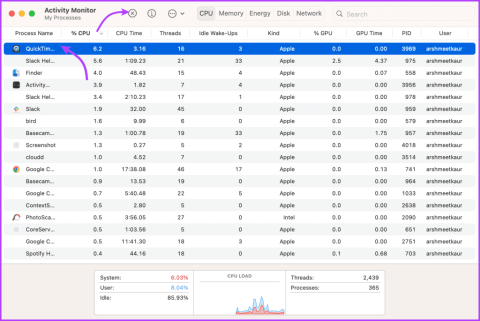
QuickTime Player è un punto di riferimento per molti utenti Mac. Quindi, se ti imbatti nell'errore "Questo file non è compatibile con QuickTime Player", può essere un peccato. Per fortuna hai noi per assistenza e possiamo aiutarti a risolverlo con la risoluzione dei problemi di base. È ora di mettere da parte le preoccupazioni e leggere insieme.
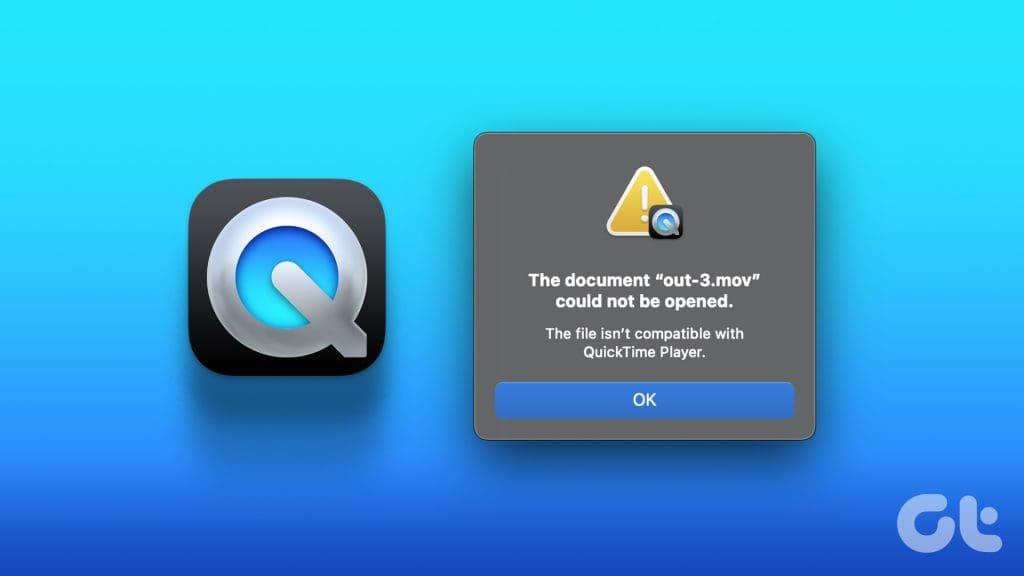
Il file non è compatibile con QuickTime Player Il problema si verifica in genere quando si tenta di aprire un file multimediale che QuickTime Player non è in grado di gestire. Per risolverlo dobbiamo prima capire se il problema è del player o del video. Facciamolo e ripristineremo il tuo video e QuickTime Player.
Di tanto in tanto può comparire il famigerato errore del lettore video macOS. Secondo un articolo del supporto Apple, questo problema di compatibilità è qualcosa che Apple si aspetta. Il colosso della tecnologia suggerisce due soluzioni aggiornando l'app o utilizzando un'altra app, ma abbiamo altro da offrire.
Tuttavia, prima di intervenire per correggere il file che non è compatibile con il problema del lettore QuickTime, è più saggio verificare le ragioni dell'errore.
Qualunque sia il motivo, provare i seguenti passaggi di risoluzione dei problemi nell'ordine in cui appaiono di seguito dovrebbe risolvere rapidamente il problema.
Sebbene la soluzione definitiva sia contattare il supporto Apple e chiedere il loro aiuto, abbiamo trovato alcune soluzioni che possono risolvere problemi, come Questo file contiene alcuni contenuti multimediali che non sono compatibili con il lettore QuickTime in pochissimo tempo.
A volte, il lettore video potrebbe rimanere bloccato nella fase di elaborazione back-end. Pertanto non risponde bene ai comandi di esecuzione dei file e mostra errori casuali. Forzare la chiusura e il riavvio dell'app dovrebbe risolvere facilmente il problema.
Passaggio 1 : vai su Launchpad o utilizza Spotlight, cerca e apri Monitoraggio attività.
Passaggio 2 : prova a individuare QuickTime Player dall'elenco delle app o utilizza la barra di ricerca per trovarlo.
Passaggio 3 : fare clic sul pulsante X nella barra dei menu in alto.
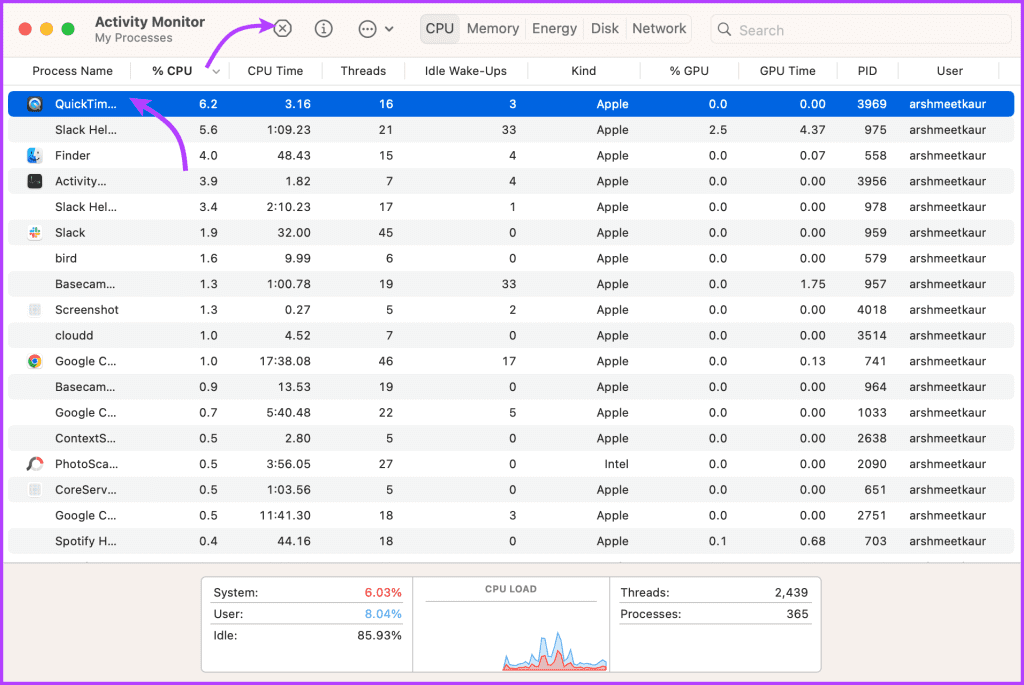
Passaggio 4 : quindi fare clic su Uscita forzata.
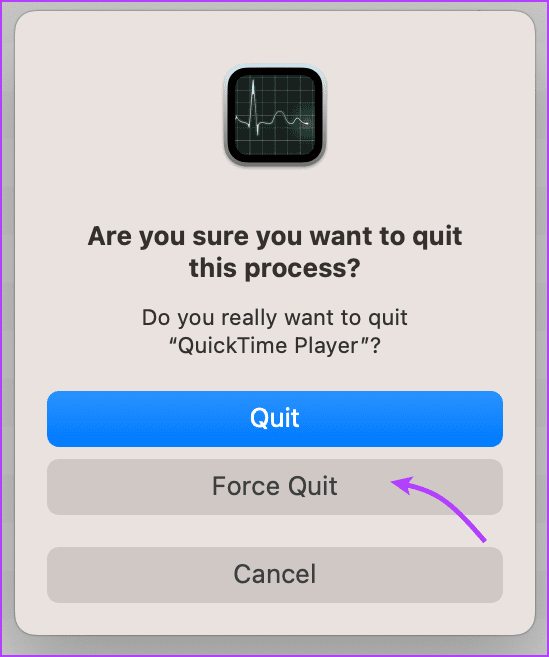
Adesso aspetta un po'. Se possibile, riavvia il Mac per ricominciare da capo, quindi apri il lettore QuickTime e prova a riprodurre il video.
Apple non offre programmi di aggiornamento separati per app integrate come Safari e QuickTime Player. Di conseguenza, puoi aggiornare queste app solo aggiornando il sistema operativo. Ecco come.
Passaggio 1 : fare clic sull'icona Apple dalla barra dei menu e selezionare Impostazioni di sistema.
Passaggio 2 : se è disponibile un aggiornamento, potresti ricevere una notifica in questa pagina. Altrimenti, vai su Generale e seleziona Aggiornamento software.
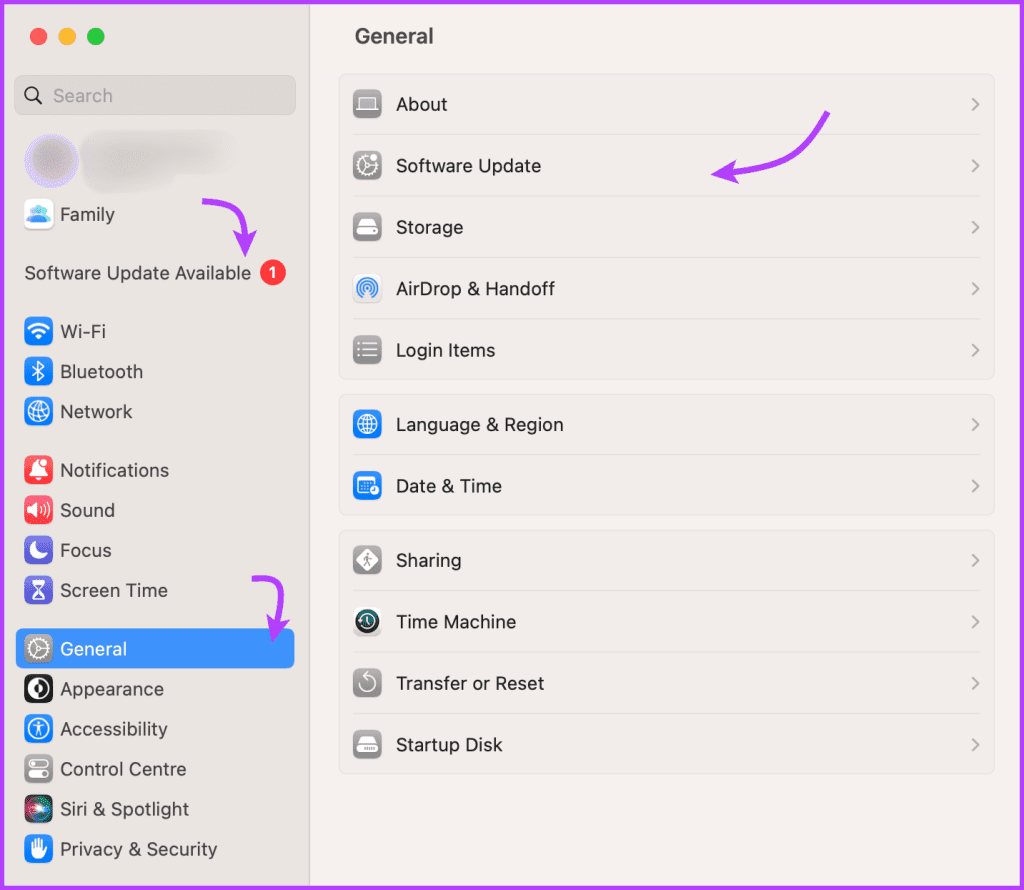
Passaggio 3 : se disponibile, fare clic su Aggiorna ora.
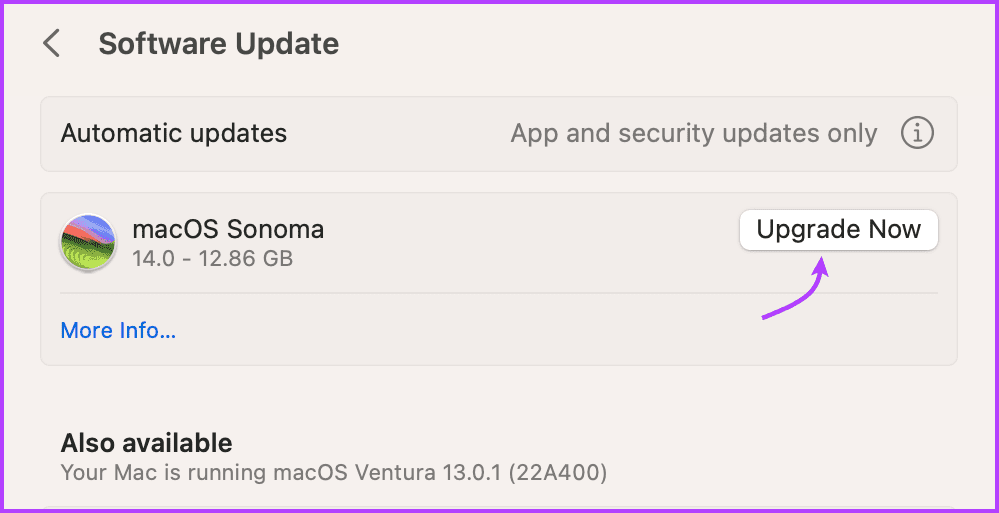
Passaggio 4 : una volta completato il download, segui le istruzioni visualizzate sullo schermo per aggiornare il tuo Mac.
Al termine, prova a riprodurre il file video. Se l'errore persiste, vai al passaggio successivo.
Nota : se utilizzi macOS Monterey o versioni precedenti, fai clic sull'icona Apple → Informazioni su questo Mac → Aggiornamento software, se disponibile, fai clic su Aggiorna ora.
QuickTime Player non offre un supporto di formati di file così ampio come alcuni dei lettori multimediali più avanzati. Tuttavia, può supportare comodamente formati inclusi file di filmati QuickTime (MOV), file MPEG-4 (MP4, MP3, M4V, M4A), MPEG-2, AVI, Mjpeg, DV Stream e file audio come AIFF, WAV e CAA.
Quindi forse il file video non rientra nell'ambito e si verifica l'errore "Il file non è compatibile con QuickTime Player" perché è semplicemente incompatibile.
Tuttavia, esiste ancora la possibilità che il nome dell'estensione non sia corretto o sia stato modificato erroneamente da te. In uno scenario del genere, rinominare il file con il nome del formato corretto dovrebbe essere d'aiuto. Puoi provare i seguenti passaggi su un MacBook o iMac.
Passaggio 1 : apri Finder e vai alla posizione in cui è archiviato il file.
Passaggio 2 : seleziona il file, fai clic con il pulsante destro del mouse e seleziona Ottieni informazioni.
Passaggio 3 : qui, controlla Ulteriori informazioni e Nome ed estensione e assicurati che tutto sia in ordine.
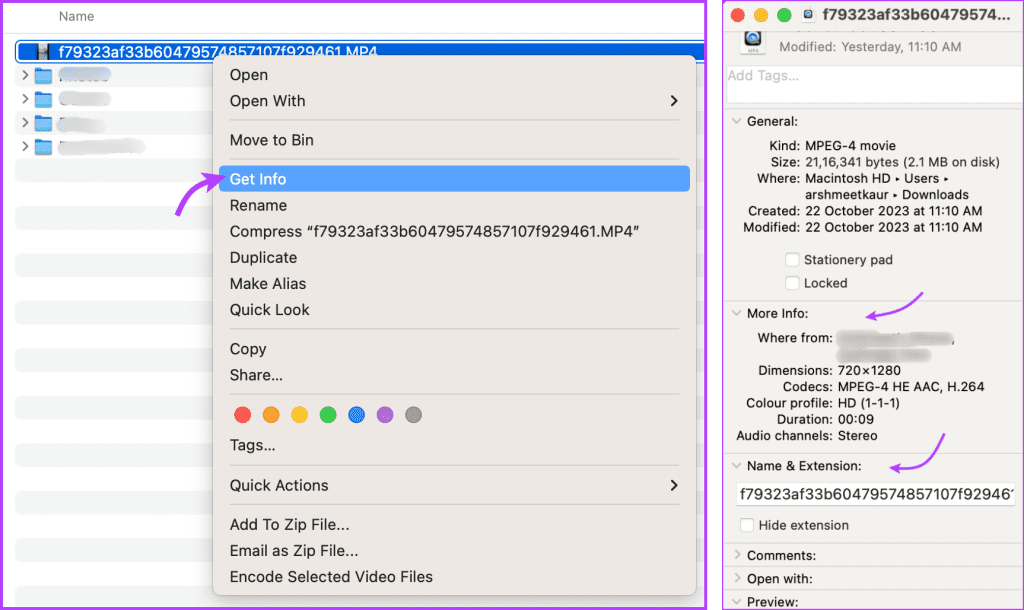
Se ritieni che l'estensione non sia quella che dovrebbe essere, prova a cambiarla. Ora prova a eseguire il file su QuickTime Player per verificare se riesci a risolvere il problema o meno.
Finora, se hai provato tutte le soluzioni di cui sopra e QuickTime non riesce ancora ad aprire il file video, devi effettuare un controllo incrociato per eventuali danni al file. Il modo più semplice per farlo è utilizzare qualsiasi altro lettore multimediale disponibile sul tuo dispositivo per riprodurre il video.
Se il video non viene riprodotto anche in altre app, il problema potrebbe riguardare il video. Prova a utilizzare il metodo successivo, scarica di nuovo il video o utilizza un convertitore video per risolvere il problema.
I Mac sono dotati di un codificatore multimediale pronto all'uso. Puoi utilizzare questo strumento per ricodificare un file multimediale difettoso in modo che macOS possa riprodurlo sull'app QuickTime Player.
Passaggio 1: apri Finder e seleziona il file video.
Passaggio 2 : fare clic con il pulsante destro del mouse sul file e selezionare "Codifica file video selezionati".
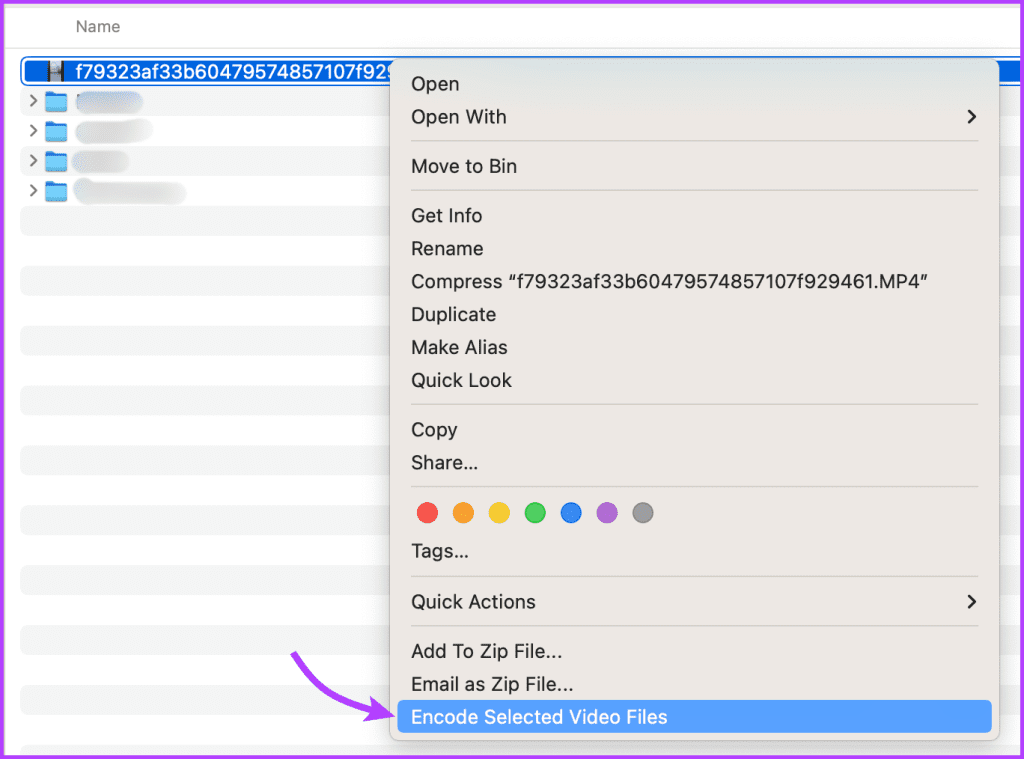
Passaggio 3 : qui, fai clic sulla freccia a discesa accanto a Impostazioni.
Passaggio 4 : seleziona un codec adatto (puoi selezionarne uno qualsiasi, poiché QuickTime Player li supporta tutti).
Passaggio 5 : fare clic su Continua.
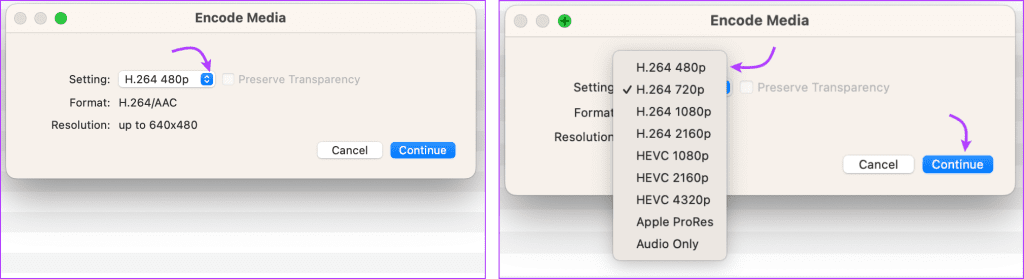
Una volta completata la sessione di codifica, vedrai un file video convertito nella stessa cartella. Prova a giocarci, si spera, ora puoi giocarci.
Sebbene macOS sia praticamente non infettabile, alcuni programmi malware e virus intelligenti possono causare danni alle app integrate come QuickTime Player. Non preoccuparti. Esistono modi infallibili per rimuovere e prevenire malware sul tuo Mac .
Un buon antivirus e una pulizia approfondita del tuo Mac possono aiutarti molto. Una volta che sei sicuro che macOS sia privo di malware, spyware e programmi antivirus, dai un'altra possibilità al file video. Controlla se QuickTime ritorna al suo sé veloce (gioco di parole).
Se ti trovi in questa sezione, significa che hai provato tutti i metodi precedenti per risolvere il problema e non sei riuscito a correggere l'errore "Questo file non è compatibile con QuickTime Player". Ora, l'ultima opzione è procurarti un altro lettore video in grado di riprodurre il file con cui stai riscontrando problemi.
Per trovare l'app giusta per il file, fai clic con il pulsante destro del mouse sul file → seleziona Apri con → App Store. Sfoglia le opzioni disponibili e trova quella più adatta a te.
Potrebbe avere un forte impatto sul tuo umore quando il tuo home video, quell'episodio del tuo programma preferito o un video dimenticato da tempo incontra questo file non compatibile con l'errore del lettore QuickTime. Ci auguriamo che questo articolo possa aiutarti a risolvere il problema senza troppi problemi.
Se hai bisogno di ulteriore assistenza o hai domande, non esitare a contattarci tramite la sezione commenti.
Cerchi un nuovo laptop da gioco portatile? Dai un
Scopri i limiti delle videochiamate su WhatsApp, Skype, Facebook Messenger, Zoom e altre app. Scegli l
Se il tuo Chromebook non riconosce i tuoi dispositivi USB, segui questi passaggi per risolvere il problema. Controlla il formato, l
Scopri come cambiare la lingua su Spotify per Android e desktop in modo semplice e veloce.
Gestisci i post suggeriti su Facebook per una migliore esperienza. Scopri come nascondere o posticipare i post "Consigliati per te".
Scopri come rendere trasparente lo sfondo in Paint e Paint 3D con i nostri metodi semplici e pratici. Ottimizza le tue immagini con facilità.
Se hai molti duplicati in Google Foto, scopri i modi più efficaci per eliminarli e ottimizzare il tuo spazio.
Continua a leggere per sapere come svegliare qualcuno al telefono su Android e iOS, indipendentemente dalla modalità in cui è attivo il dispositivo.
Scopri come risolvere il problema dello schermo nero di Amazon Fire TV Stick seguendo i passaggi di risoluzione dei problemi nella guida.
Scopri cosa fare se il tuo Galaxy S22 non si accende. Trova soluzioni efficaci e consigli utili per risolvere il problema.







